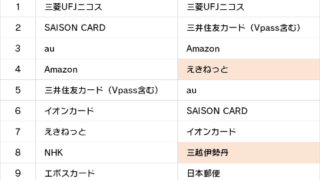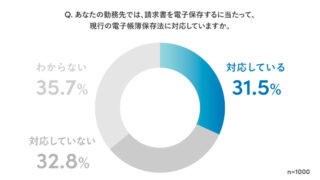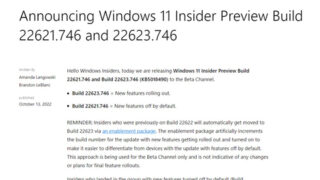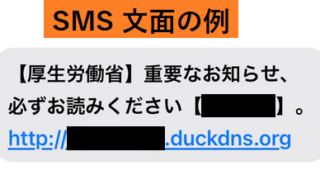広告
掃除機と電動モップが一体になった乾湿両用コードレス掃除機「Ultenic AC1」は普通のゴミだけでなく液体も吸い込むことができ、しかもドックに戻すと液体で汚れたブラシ部分を自動でクリーニングしてくれます。通常は4万6990円なのですが、クーポン適用だと21%OFFの3万6980円で入手可能。さらにGIGAZINE限定クーポンで3000円引きになるので、3万3980円まで安く買うことができます。ということで、この機会に実際に使ってみました。
ALL CLEAN ONE 水拭き掃除機 – JP-ultenic
https://www.ultenic.jp/products/all-clean-one-水拭き掃除機
◆目次
・1:外観&同梱物確認&使用準備
・2:実際に掃除してみた
・3:アプリ
◆1:外観&同梱物確認&使用準備
Ultenic AC1が到着しました。隣に置いた洗浄剤は別箱でした。
きっちり梱包されてます。
同梱物一覧。
まずはハンドルを本体に差し込みます。
「FINISH LINE」というシールがあるので、そのラインまでしっかりと押し込むと「カチッ」とはまる音がします。
充電に用いるドック。替えのローラーブラシとHEPAフィルター、掃除用のブラシを入れておくスペースがあります。
背面側にアダプターを接続します。
本体をセットすると充電が行われます。充電時間はフル充電まで約4時間。
本体にLEDディスプレイがあり、バッテリー残量を確認できます。
大きなローラーブラシ部分は幅27.5cm、奥行きが15cm。
サイドはギリギリまでブラシがあるので、部屋のすみのゴミも吸い込みます。
カバーは簡単に外せるので、もしゴミが詰まってもすぐに除去可能。
本体前面部分は汚水タンクになっていて、固形ゴミと汚水をまとめてためておけます。容量は1リットル。
本体背面は水拭き時に使用する浄水タンクです。こちらも容量は1リットル。
浄水タンクの上にあるのがバッテリー。フル充電なら最大45分の掃除が可能。両サイドのリリースボタンを押し込みながら引っ張ると外せます。
定格電圧は21.6V、定格入力容量は26V=1A、容量4000mAhです。長期間使用しないときは外して保管できるほか、予備のバッテリーを用意することで稼働時間を倍に延ばせます。
ドックの充電端子に差し込むことで、バッテリー単体で充電できます。
◆2:実際に掃除してみた
Ultenic AC1の掃除モードは「SMART」「MAX」「滅菌」「吸水」の4つ。「SMART」モードではセンサーで汚れを検知し、その度合いに応じて吸引力を調整。また、適量の水を噴射して水拭きを行います。「MAX」モードは吸引力と噴射する水量を最大にして、清掃能力を高めています。
噴射用の水が必要なので、使用前にはまず浄水タンクを外します。
1リットルほど給水。
そして、付属のフローリング除菌・消臭剤を入れます。
割合はタンク一杯の水(1リットル)に対してキャップ1杯(10ml)でOK。
タンクをぎりぎりまで給水していると除菌・消臭剤があふれてしまうので注意が必要です。
実際に、SMARTモードとMAXモードで掃除したのが以下のムービー。ヘッドが自走式なので、電源を入れると力を入れなくてもスッと前進します。
乾湿両用コードレス掃除機「Ultenic AC1」SMARTモード&MAXモードでの掃除 – YouTube
[embedded content]
「滅菌」モードは、説明書によると「滅菌液を合成し、SMARTモードで稼働」するとのこと。実際に使ってみると、モード選択後、「滅菌液を調整しています」というメッセージが流れてディスプレイの数字が0から増え、100になると掃除が始まりました。
乾湿両用コードレス掃除機「Ultenic AC1」滅菌モードの動作 – YouTube
[embedded content]
「吸水」モードは、水を噴射することなく水分だけを吸い取るので、ジュースやスープをこぼしたときのように、液体汚れに向いています。以下の動画では、床にこぼしてしまった具入りのみそ汁を漏らすことなく吸い取っている様子がわかります。
乾湿両用コードレス掃除機「Ultenic AC1」の吸水モード – YouTube
[embedded content]
ドックに戻すと自動的に充電が始まります。ハンドル最上部のセルフクリーニングボタンを押すと、ローラーブラシの自動洗浄&乾燥が行われます。
乾湿両用コードレス掃除機「Ultenic AC1」ドックでセルフクリーニング – YouTube
[embedded content]
ドックの手前側はこのように殺菌用の紫外線ライトと送風口があいています。
クリーニング後、紫外線ライトがブラシに当たっているのがわかります。なお、乾燥用の送風は冷風なので、掃除後ただちにブラシを乾燥させて次の吸水をさせるような連続稼働には適しません。
一晩置いてローラーブラシ部分を確認してみるとこんな感じ。大きな塊でない限り、固体も液体も問わずに吸引してくれますが、水を噴射して水拭きする仕様上、紙ゴミはくっつきやすいので、適宜ブラシなどでの手入れが必要です。
なお、セルフクリーニング中はブラシを洗った水を汚水タンクに吸い上げるので、汚水タンクはセットしておく必要がありますが、乾燥に入ると汚水タンクは使わないので、タンクを外して中の汚水とゴミを捨てておきましょう。汚水タンクのふたは力を入れるとカパッと外れます。汚水はそのまま流して捨てればOK。
外したふた側に固形ゴミが残っているので、ごみ箱に捨てます。なお、この写真は閲覧に耐えられるよう水がかかっていない状態のゴミを用いていますが、汚水タンクの仕組み上、フィルター上の固形ゴミには水がかかるため、フィルターから外れにくいことがあります。
◆3:アプリ
「Ultenic」公式アプリを利用すると、AC1の充電状況や過去の利用状況、パーツの交換時期目安などの情報をまとめてチェックすることができます。
「Ultenic」をApp Storeで
https://apps.apple.com/jp/app/ultenic/id1504231643
Ultenic – Google Play のアプリ
https://play.google.com/store/apps/details?id=com.ultenic.robot
今回はiOS版を利用しました。アプリをダウンロード&インストールして「開く」をタップ。
初回起動時はいろいろな権限設定のダイアログが開きます。位置情報使用について「Appの使用中は許可」をタップ。
「Appにトラッキングしないように要求」をタップ。
Bluetooth使用は「OK」をタップ。
通知は「許可」をタップ。
最後に「同意する」をタップ。
すでにUltenicアカウントがあればログインしてください。今回はアカウント登録を行います。
メールアドレスを入力後、下部のチェックボックスにチェックを入れ「認証コードを取得する」をタップ。
入力したメールアドレス宛に6ケタの認証コードが送られてくるので入力します。
認証コードを入力するとただちにパスワード設定画面になるので、8~12文字でパスワードを設定して「完了」をタップ。
ログイン画面に移行します。メールアドレスはすでに入力されているはずなので、設定したパスワードを入れて「ログイン」をタップ。
ここで本体操作が必要です。ネットワーク接続を行うので、AC1本体をスマホとともにルーターの近くに置いて作業するのがベター。本体の電源ボタンを長押しすると、「Wi-Fi接続をリセットしました」という音声が流れて、ペアリングモードになります。
そこで「追加する」をタップ。
「AC1」が表示されているのでタップ。
接続したい2.4GHz帯対応のWi-Fiネットワークを選択し、Wi-Fiのパスワードを入力して「次へ」をタップ。
デバイスへの接続が行われます。
100%に達したら「完了」をタップ。
ファームウェアの更新がある場合、メイン画面を表示しようとすると自動的にアップグレード画面に移動します。「アップグレードする」をタップ。
通知が表示されるので「了解」をタップ。
ファームウェアのダウンロードが行われます。なお、完了後もアップグレード画面の表示から切り替わらないため、一度アプリを手動で終了させてもう一度起動してください。
AC1の状態が表示されればOK。これがメイン画面で、浄水タンク・汚水タンク・ローラーブラシの状態とバッテリー残量が表示されています。
アプリではフィルターやローラーブラシをいつ交換すればいいかという目安が確認できます。
また、過去にどんなモードでどれぐらい清掃を行ったかという割合や、SMARTモードで検知した汚れのひどさが表示されて、掃除のやりがいがあります。
「Ultenic AC1」はAmazon.co.jpで4万6990円で販売中。なお、記事掲載の2022年11月9日時点ではセール特価として3万6980円になっており、さらに購入時にGIGAZINE限定クーポン「ULTENICAC1」を入力すると3000円引きされて3万3980円で購入可能です。
この記事のタイトルとURLをコピーする